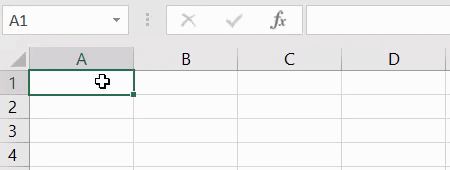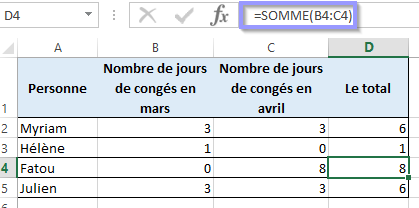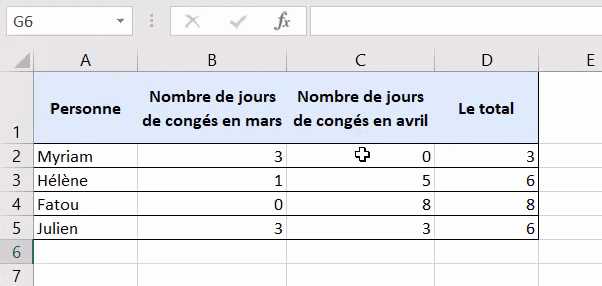Écrire une formule dans Excel (la suite)
#3
Bonjour à vous,
Nous avons vu la semaine dernière comment écrire des chaînes de caractères, des formules et faire une addition très simple dans Excel (l’article). Cette semaine, nous passons au niveau supérieur ! Voyons voir comment automatiser cette addition avec plus de données concrètes. En mathématique, une addition est une opération qui permet de calculer une somme de plusieurs nombres. Comment faire cela dans Excel ?
En écrivant le symbole égal, vous pouvez écrire de opérations automatiques comme nous avons pu le voir ensemble dans l’article de la semaine dernière, mais vous avez également accès à toutes les formules automatiques d’Excel. Excel est en effet un outils de calcul très puissant.
Pour cela vous pouvez taper “=” et commencer par écrire le nom de la formule que souhaitez utiliser. Il en existe énormément. Dans cette exemple, nous cherchons à calculer 1+1. Nous cherchons donc à calculer une somme. Nous écrivons alors “=so”. Excel nous propose alors plusieurs formules dont celle que nous cherchons à effectuer, c’est-à-dire la somme.
Nous cliquons ainsi sur “Somme”. Puis Excel nous indique comment remplir la formule dans une bulle juste en dessous, il suffit alors de suivre les indications :
Ecrire d’abord le premier nombre, ici “1”.
Ajouter le signe de ponctuation “;”.
Ecrire le deuxième nombre, ici “1”.
Et ainsi de suite, dans cet exemple nous nous arrêtons ici.
Surtout, ne pas oublier de fermer la parenthèse.
Et voilà, nous avons écrit notre première formule Excel. Vous voyez que le résultat s’affiche directement et si vous consultez la barre de formule juste au dessus, vous voyez votre formule “=SOMME(1;1)”.
Mais cette manière de faire est surtout utile afin de calculer directement la somme des données d’un tableau par exemple.
Voici l’exemple d’un petit tableau des congés de plusieurs personnes d’une équipe :
Je souhaite savoir par exemple combien de jours de congés ont posés chaque personne sur les deux mois de mars et avril.
Pour cela, nous allons utiliser la formule de la somme comme tout à l’heure, mais nous allons également directement nous servir du tableau. Ainsi, nous allons éviter de réécrire manuellement (en dur) les valeurs du tableau dans la formule :
Nous cherchons tout d’abord à savoir combien de jour de congés Myriam a prévu en mars et en avril. On se place alors sur la cellule correspondant au total de Myriam (en D2). Comme vous pouvez le voir sur la démonstration ci-dessus, pour écrire la formule, comme tout à l’heure, nous commençons par écrire “=so”, puis choisissons la somme. Cette fois-ci, au lieu d’écrire les chiffres 3 et 0 manuellement, nous sélectionnons directement la cellule qui correspond à trois. Nous maintenons appuyé le clic gauche de la souris tout en glissant vers la cellule contenant le nombre de jour de congés du mois d’avril. Puis nous lâchons le clic gauche et appuyons directement sur la touche “Entrée” du clavier. En faisant cela, j’indique que je souhaite calculer la somme de la cellule B2 (qui correspond au nombre de jour de congés en mars pour Myriam) et de la cellule C2 (qui correspond au nombre de jour de congés en avril pour Myriam). Notez que la parenthèse droite a été ajoutée automatiquement à la fin de la formule. Nous n’avons en effet pas eu besoin de l’ajouter manuellement nous-même.
Dans cette exemple, nous faisons la même chose pour Hélène. Et puis zut ! Même si le calcul se fait seul, c’est quand même un peu long de refaire cette opération pour chaque ligne non ? Surtout si votre tableau possède bien plus de ligne que dans l’exemple ci-dessus. Dans ce cas, vous pouvez “tirer” la formule. Pour cela, placez-vous sur une formule déjà écrite (en D3 par exemple), placez votre curseur sur la partie inférieure droite de la cellule, votre curseur change alors d’apparence, il prend la forme d’une croix :
C’est le signe que vous pouvez y aller ! Maintenez le clic gauche de votre souris enfoncé et tirez vers le bas jusqu’à la cellule D5. Magie ! Le calcul est déjà fait, c’est la même formule, mais adaptée à la ligne 4 et 5. N’hésitez pas à le vérifier en vous plaçant sur la cellule et en consultant la barre de formule juste en haut.
Bien sûre, il serait possible et même rapide de calculer tout ceci de tête et de remplir le total pour chaque personne manuellement. Ce serait d’ailleurs un excellent exercice de calculs mental. Mais qu’allez-vous faire si chaque personne de l’équipe décide d’annuler ou de rajouter des jours de congés au fur et à mesure ? Vous pouvez prendre le temps de refaire vos calculs à chaque modification de ce tableau. Ou vous pouvez écrire des formules et Excel se chargera de refaire le calcul automatiquement pour vous à chaque fois que le tableau changera comme vous pouvez le voir sur l’illustration ci-dessous :
Au final, vous gagnerez du temps car vous n’aurez à modifier qu’une valeur : le nombre de congés, alors que si vous faîtes les calculs manuellement, il vous faudra non seulement changer la valeur du nombre de congés, mais aussi changer le résultat total. Imaginez si vous devez revoir ce tableau tous les jours ?
Vous aurez donc compris qu’il est plus efficace d’utiliser des formules afin d’automatiser les calculs et éviter les tâches répétitives et non productives. D’une manière générale, c’est une bonne idée de réfléchir à un moyen d’automatiser les tâches simples et répétitives afin de gagner du temps pour les tâches plus complexes qui demandent plus de réflexion.
C’est tout pour aujourd’hui ! Comme d’habitude, afin de retenir ces astuces ou afin de vous rappeler que ces astuces existent, je vous conseille de les tester par vous-même dès que possible et de les appliquer autant que possible dans votre travail ou dans vos études dès cette semaine. Ainsi, vous vous approprierez ces manipulations et en prendrez l’habitude. De plus, si vous oubliez comment faire, vous saurez que cette fonctionnalité existe. Avec les mots clefs comme “formule”, vous pourrez retrouver ce mail en faisant une recherche dans votre boîte mail.
A la semaine prochaine pour voir ensemble comment gagner jusqu’à 47 heures de temps dans votre travail avec une astuce très simple et rapide à mettre en place !
Bonne semaine à vous !
Annabelle
Voir aussi… :